Appium一定要现在最新版本!
不然会报各种奇怪的错误
第一步就是各种配置的键值怎么获取。
类似这个
capabilities.setCapability("platformName", "Android");
capabilities.setCapability("deviceName", "Android Emulator");
1、设备id和android版本号
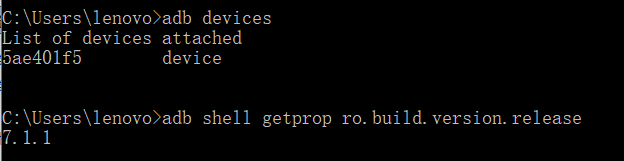
获取系统版本:adb shell getprop ro.build.version.release
获取系统api版本:adb shell getprop ro.build.version.sdk
2、获取apk相关信息,包名、启动Activity什么的,可以使用aapt工具,要自己下载aapt.exe和配置环境变量
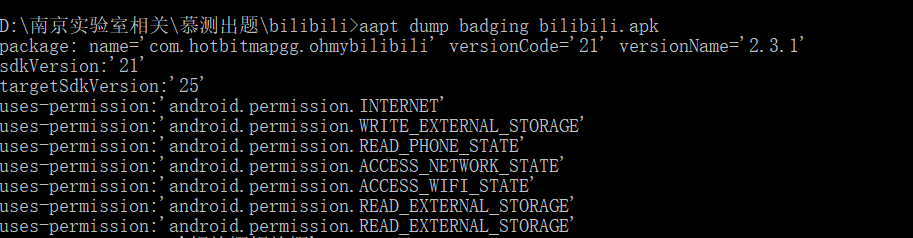
3、大概如下
{
"platformName": "Android",
"deviceName": "DUR8JNOF9TFMYLQC",
"appPackage": "com.yao.club",
"appActivity": "com.yao.club.LoginActivity",
"platformVersion": "6.0"
}
注意要加这个属性才能支持中文
"unicodeKeyboard": true, "resetKeyboard": true
二、使用desktop
录制脚本

可以看到右下方有xml文件,点击xml文件的结构,会在左边对应的地方显示出来。
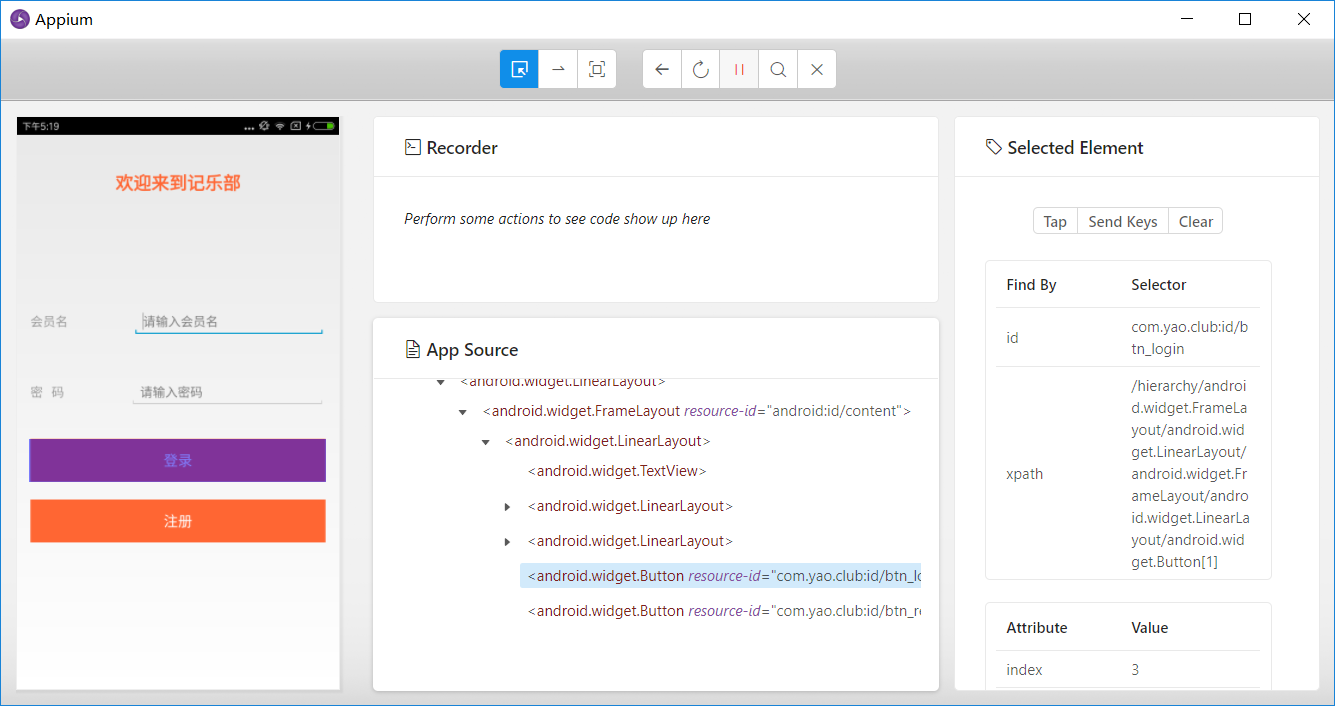
直接操作屏幕也会在右边显示出来。
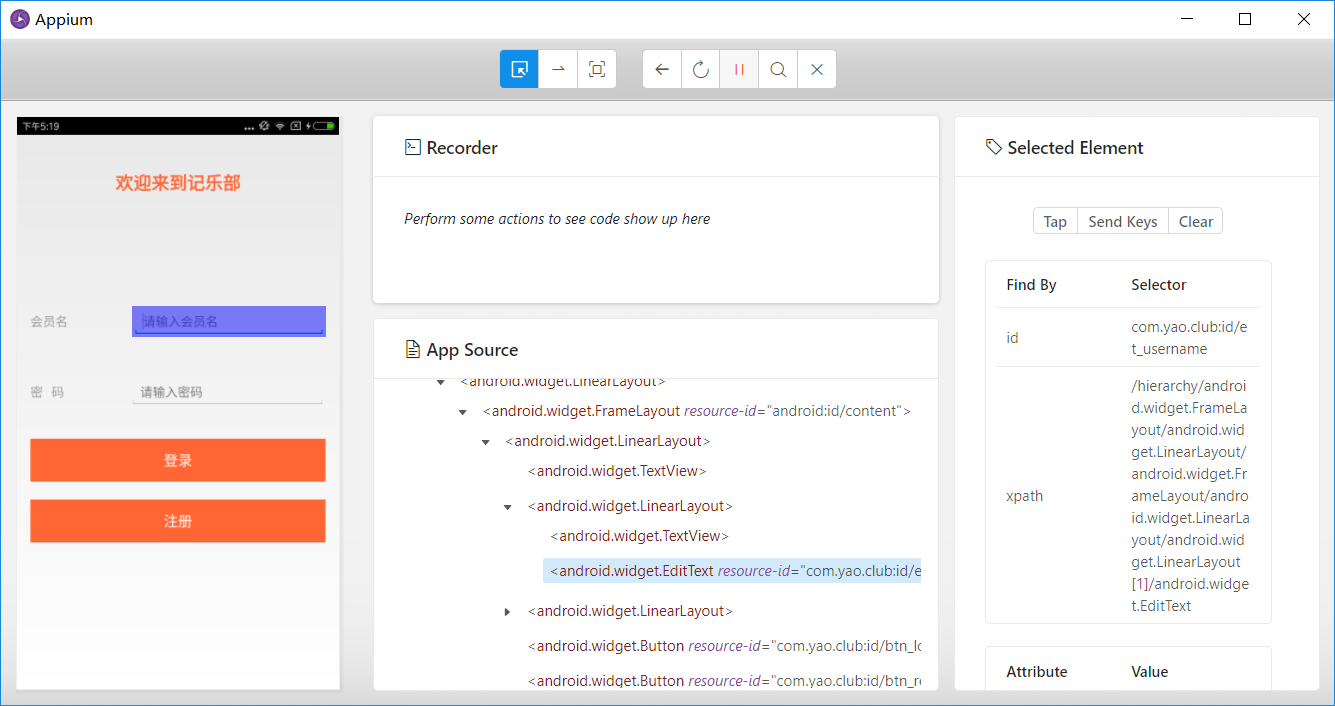
最右方是属性,以及你要做的操作。比如我要填东西
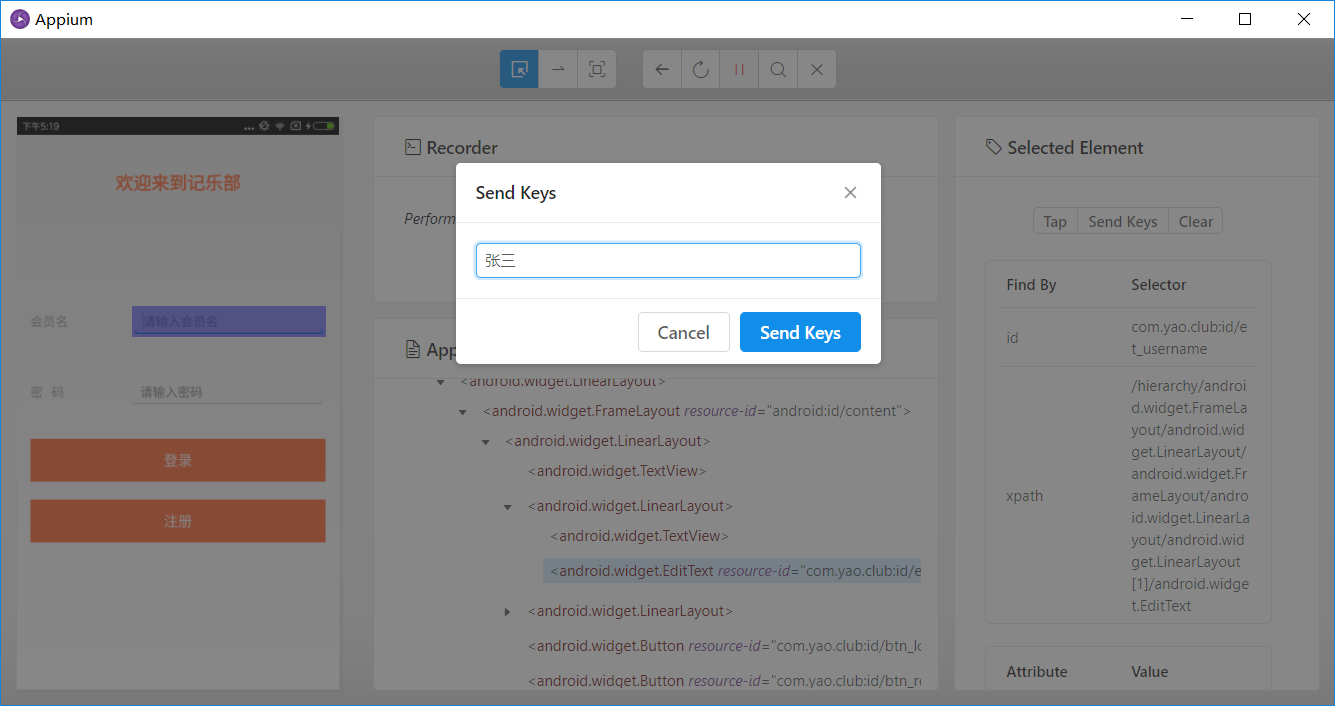
挺慢的
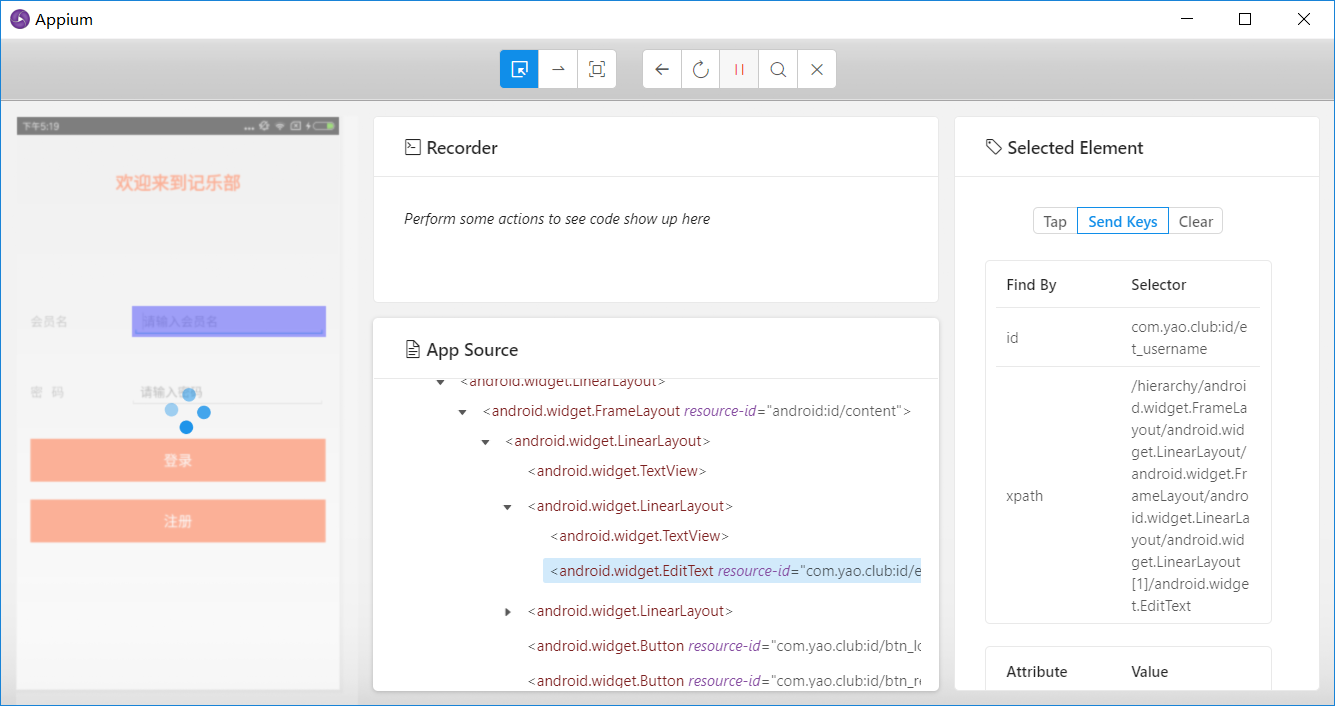
先tap,然后再在密码那sendkey,会转化为相应的api语句。
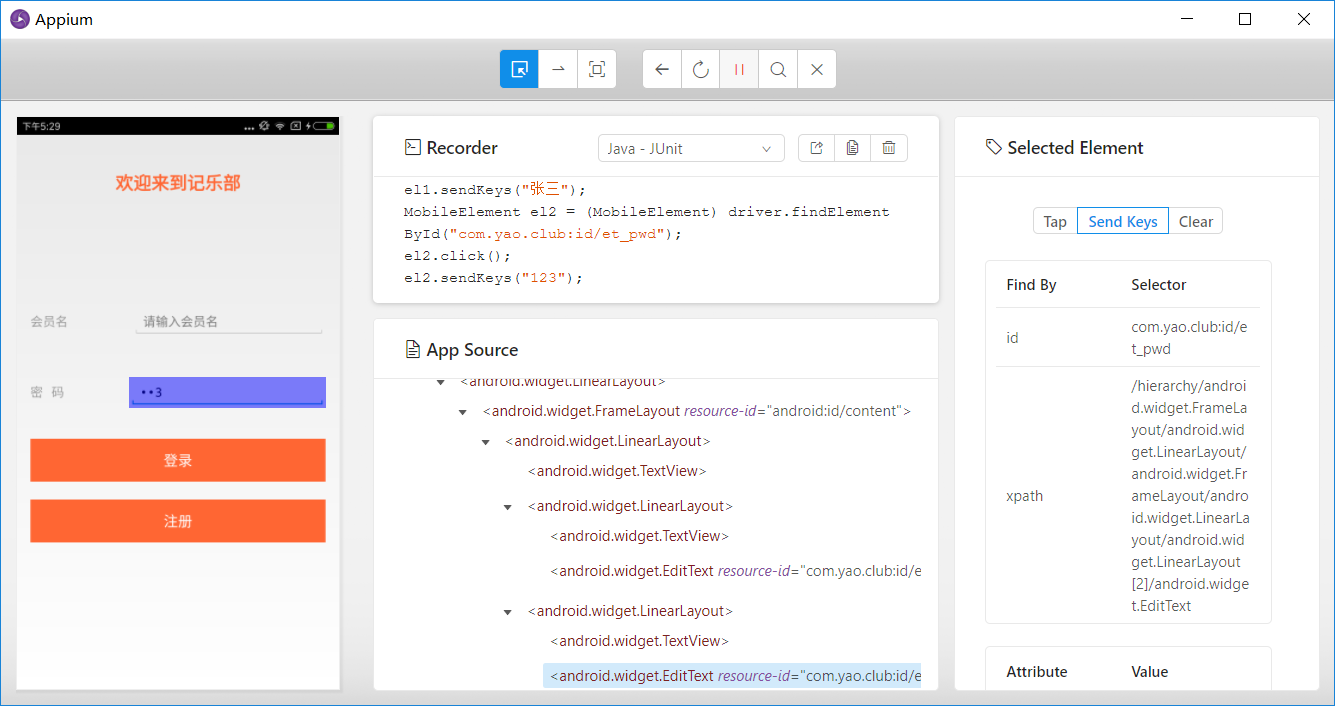
整个登陆的脚本就是
MobileElement el1 = (MobileElement) driver.findElementById("com.yao.club:id/et_username");
el1.click();
el1.sendKeys("张三");
MobileElement el2 = (MobileElement) driver.findElementById("com.yao.club:id/et_pwd");
el2.click();
el2.sendKeys("123");
MobileElement el3 = (MobileElement) driver.findElementById("com.yao.club:id/btn_login");
el3.click();
很好的将脚本变成了坐标无关的控件记录了,可以在别的apk上跑。
录一个视频好了。




 本文详细介绍如何使用Appium进行Android应用的自动化测试,包括环境搭建、配置参数设置、使用工具aapt获取APK信息及利用Desktop工具录制脚本等关键步骤。
本文详细介绍如何使用Appium进行Android应用的自动化测试,包括环境搭建、配置参数设置、使用工具aapt获取APK信息及利用Desktop工具录制脚本等关键步骤。
















 8665
8665

 被折叠的 条评论
为什么被折叠?
被折叠的 条评论
为什么被折叠?








